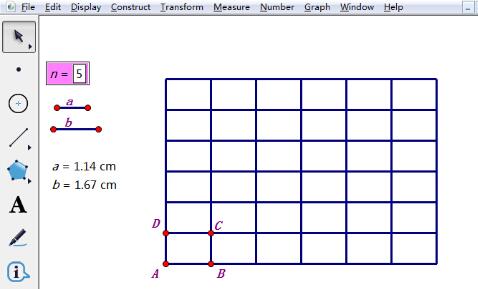几何画板绘制矩形网格几何画板是一款功能强大的几何绘图软件,通过它可以绘制各种各样的图形,包括矩形网格。许多小伙伴在使用几何画板时,不知道如何绘制矩形网格,今天php小编子墨就来给大家介绍几何画板绘制矩形网格的操作方法,相信大家看完这篇文章后,就能学会绘制矩形网格了。
打开几何画板,执行【数据】——【新建参数】命令,在弹出的对话框修改参数名称为n,数值为6,单位无。使用线段工具画固定线段a、b,作为矩形的长和宽。
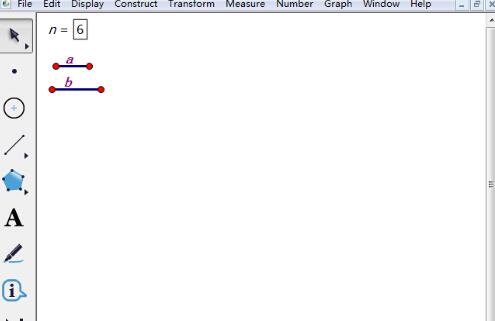
在平面上任意画一个自由点A,按给定的线段a、b作矩形ABCD。度量线段a的长度,然后执行标记距离命令,对点A进行平移,构造矩形的顶点D。度量线段b的长度,然后执行标记距离命令,对点A进行平移,构造矩形的顶点B。构造线段AB、AD,过点D做线段AB的平行线,过点B做平行线的垂线,得到矩形的顶点C。构造线段BC、CD,得到矩形ABCD。
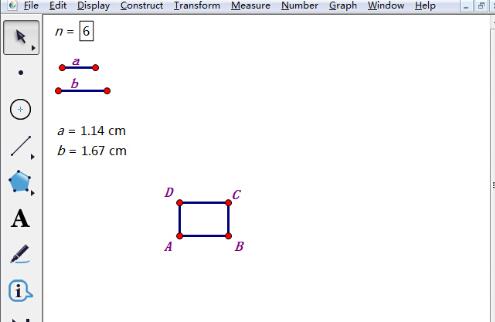
选中点A和参数n=6,此时按住【Shift键】,执行【变换】——【深度迭代】命令,在弹出的对话框作A→B,A→D,A→C的迭代,然后点击【迭代】按钮。
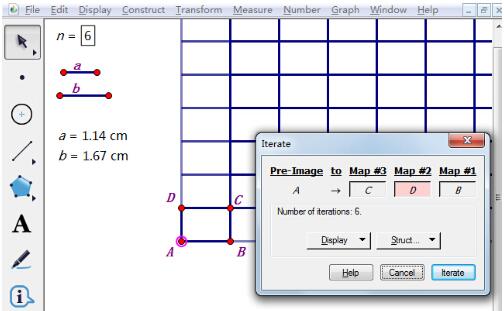
这样就制作完成了如下图所示的三角形网格,利用【】键可以对参数n进行控制,增加或减少网格数量。